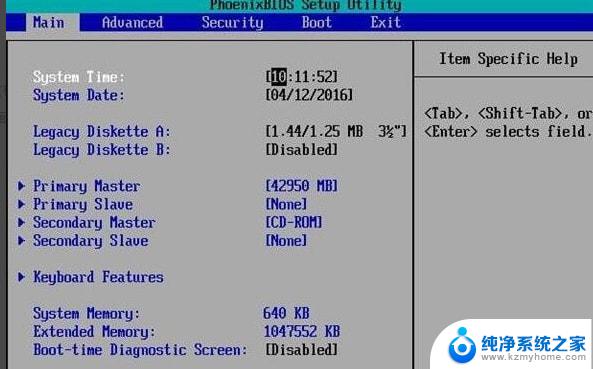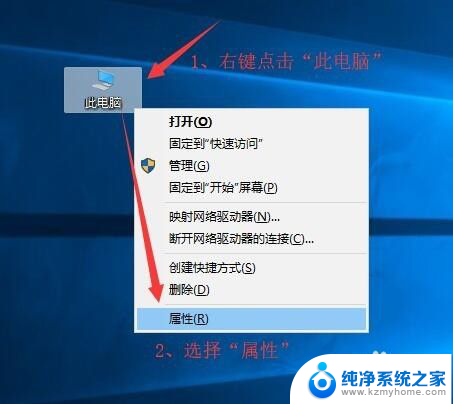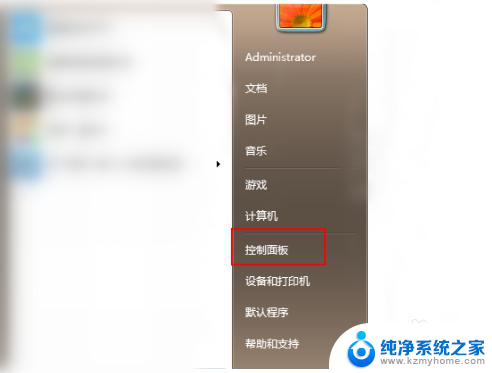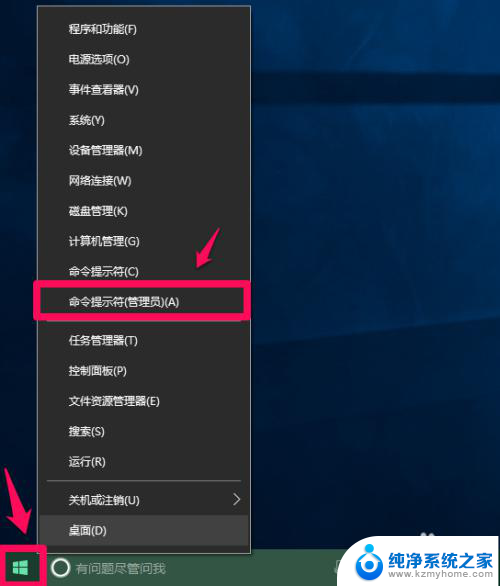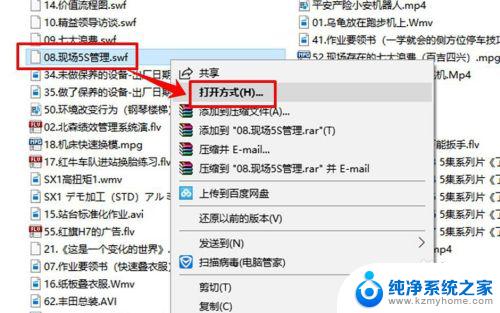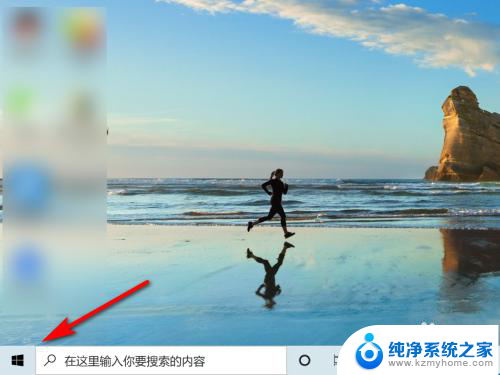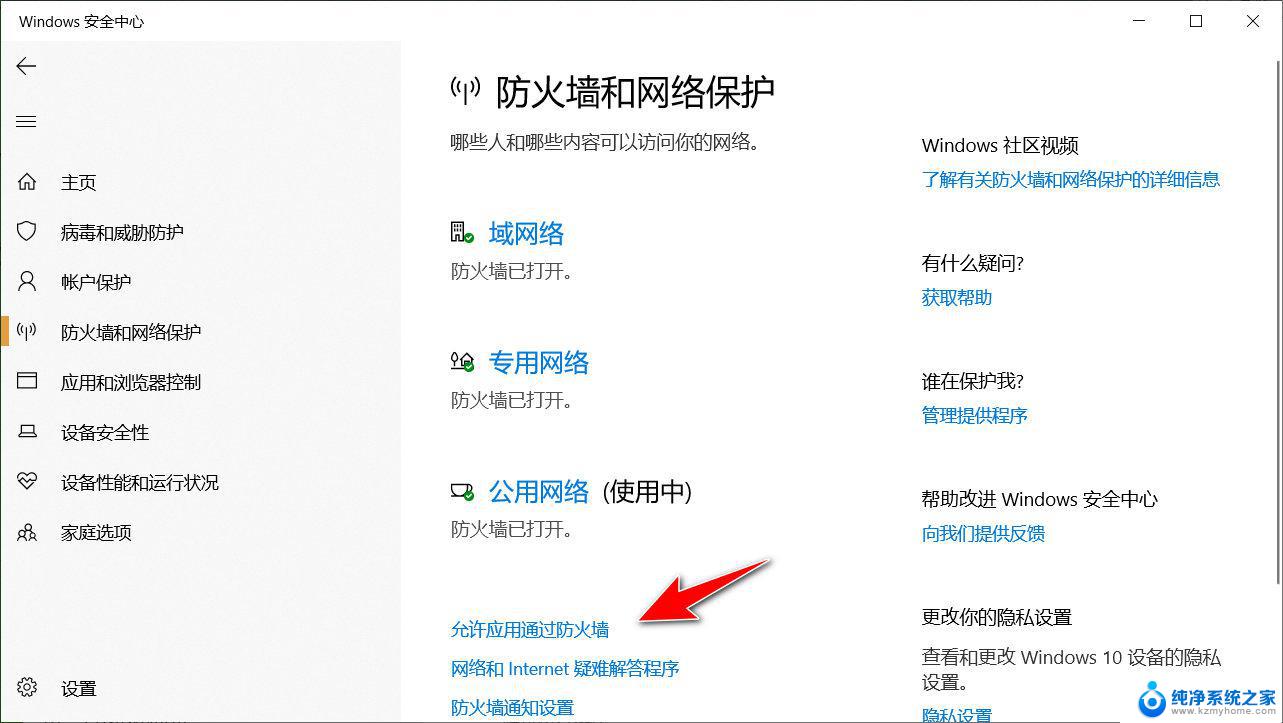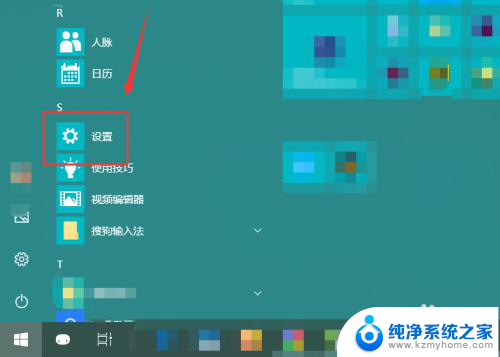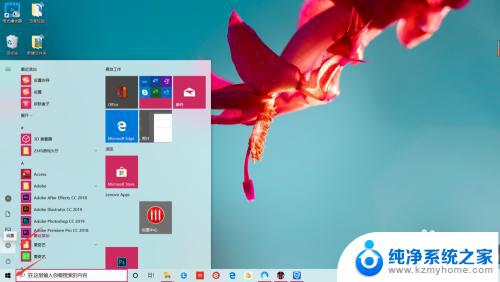windows10系统设置 Win10高级系统设置教程
更新时间:2024-09-02 11:44:04作者:yang
Windows10系统设置是每位电脑用户必须掌握的技能之一,而Win10高级系统设置更是让用户可以更加个性化地定制自己的电脑操作体验,通过学习Win10高级系统设置教程,用户可以深入了解系统的各项功能和参数设置,从而提升电脑的性能和效率。在这个信息爆炸的时代,掌握Win10高级系统设置教程不仅可以让用户更好地管理自己的电脑,还可以帮助他们更好地应对各种技术问题和挑战。
操作方法:
1.先打开电脑,然后右击开始按钮;

2.然后点击系统;
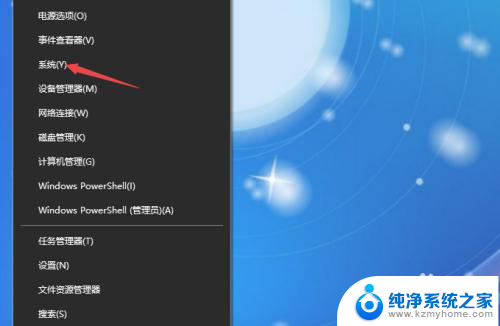
3.之后点击系统信息;
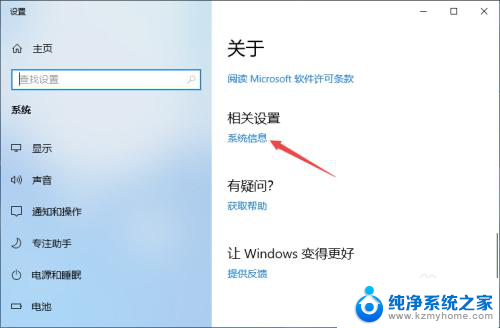
4.然后点击更改设置;
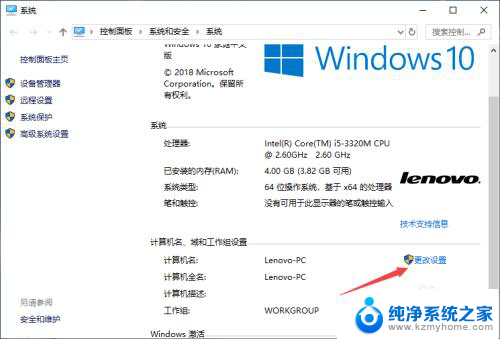
5.之后点击高级;
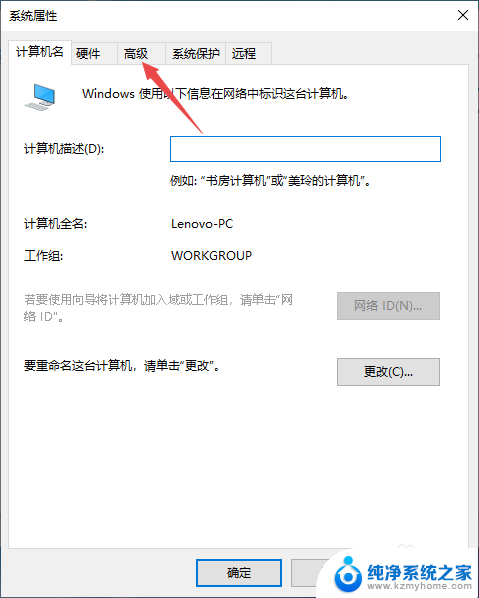
6.这里面就是高级系统设置了,如图所示;
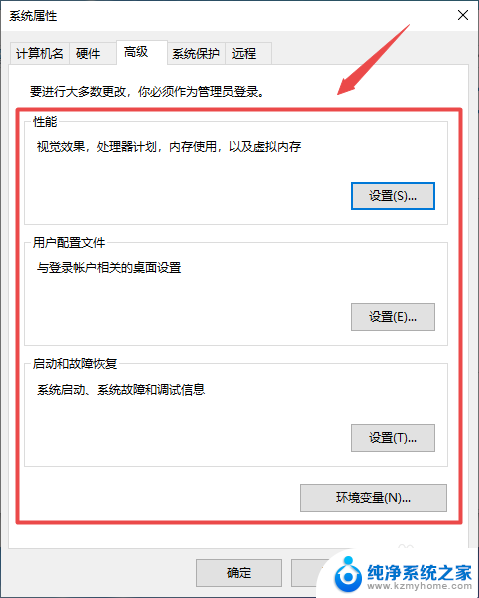
7.我们可以点击性能中的设置;
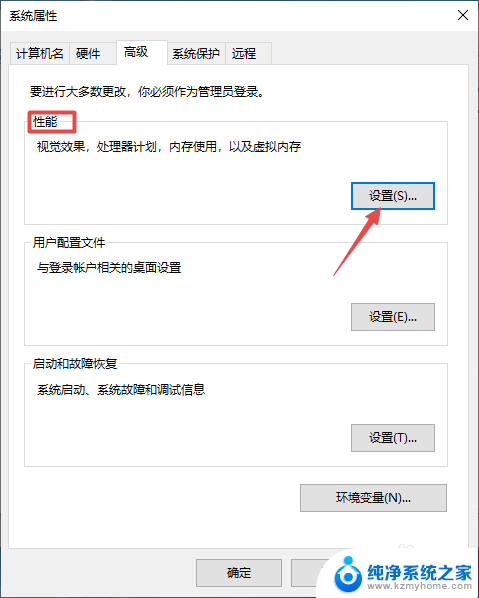
8.然后点击选择调整为最佳性能,点击确定即可。
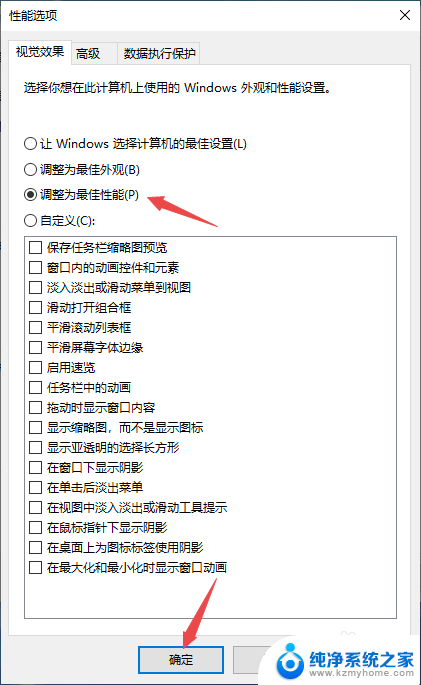
9.总结:
1、右击开始。
2、点击系统。
3、点击系统信息。
4、点击更改设置。
5、点击高级。
6、此时便是高级系统设置了。
7、根据需求进行设置即可。
以上就是windows10系统设置的全部内容,有出现这种现象的小伙伴不妨根据小编的方法来解决吧,希望能够对大家有所帮助。